如何在Windows 10上建立FTP服务器
来源:系统家园
时间:2024-01-09 11:33:36 440浏览 收藏
有志者,事竟成!如果你在学习文章,那么本文《如何在Windows 10上建立FTP服务器》,就很适合你!文章讲解的知识点主要包括,若是你对本文感兴趣,或者是想搞懂其中某个知识点,就请你继续往下看吧~
很多小伙伴不知道该怎么在win10里面搭建ftp服务器,具体的步骤还是比较复杂的,不知道怎么操作的可以根据下面的步骤一点点来操作。
win10ftp服务器怎么搭建
第一步:启动IIS服务
1、打开控制面板,找到“程序”,点击“打开或关闭win功能”
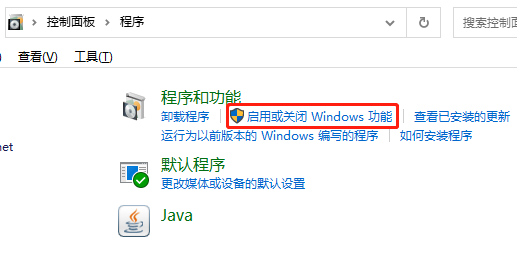
2、选择如下内容。
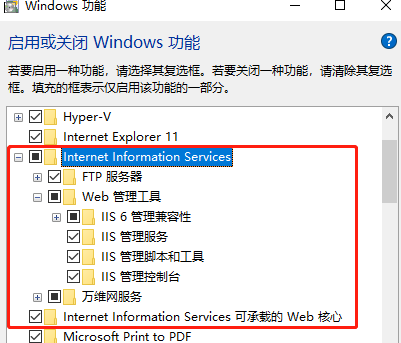
第二步:搭建FTP服务器
1、搜索并且打开IIS,然后“网站” , 添加FTP站点,填写站点信息, 绑定和SSL设置,SSL选择无SSL
、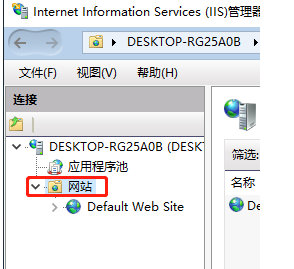
2、第一个选择基本,授权选择“所有用户”,权限都选上
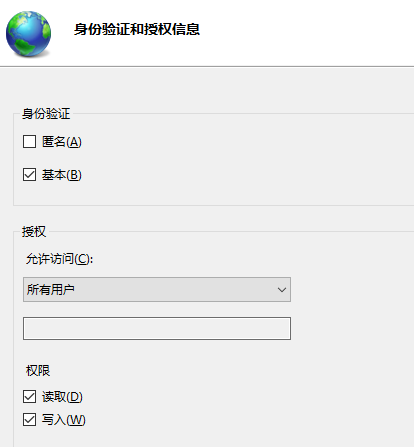
第三步:设置防火墙
1、进入系统这里,找到防火墙
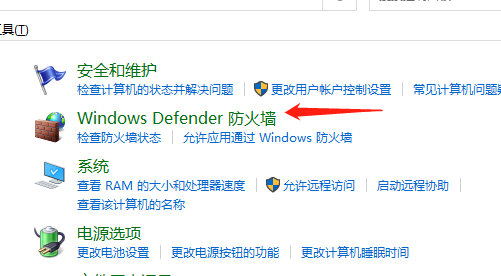
2、勾选上这个“允许应用或功能”
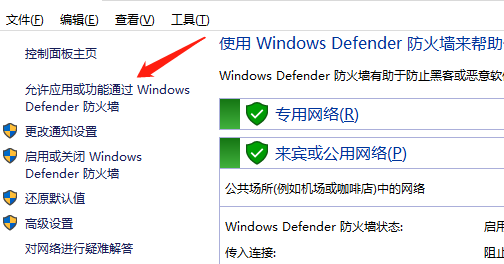
3、这里的FTP勾选上,接着你再测试一下就可以了。
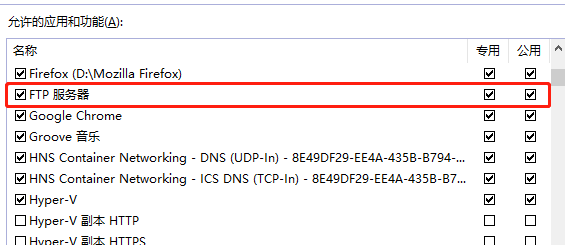
终于介绍完啦!小伙伴们,这篇关于《如何在Windows 10上建立FTP服务器》的介绍应该让你收获多多了吧!欢迎大家收藏或分享给更多需要学习的朋友吧~golang学习网公众号也会发布文章相关知识,快来关注吧!
声明:本文转载于:系统家园 如有侵犯,请联系study_golang@163.com删除
相关阅读
更多>
-
501 收藏
-
501 收藏
-
501 收藏
-
501 收藏
-
501 收藏
最新阅读
更多>
-
411 收藏
-
261 收藏
-
427 收藏
-
303 收藏
-
320 收藏
-
485 收藏
-
317 收藏
-
316 收藏
-
292 收藏
-
243 收藏
-
137 收藏
-
355 收藏
课程推荐
更多>
-

- 前端进阶之JavaScript设计模式
- 设计模式是开发人员在软件开发过程中面临一般问题时的解决方案,代表了最佳的实践。本课程的主打内容包括JS常见设计模式以及具体应用场景,打造一站式知识长龙服务,适合有JS基础的同学学习。
- 立即学习 543次学习
-

- GO语言核心编程课程
- 本课程采用真实案例,全面具体可落地,从理论到实践,一步一步将GO核心编程技术、编程思想、底层实现融会贯通,使学习者贴近时代脉搏,做IT互联网时代的弄潮儿。
- 立即学习 516次学习
-

- 简单聊聊mysql8与网络通信
- 如有问题加微信:Le-studyg;在课程中,我们将首先介绍MySQL8的新特性,包括性能优化、安全增强、新数据类型等,帮助学生快速熟悉MySQL8的最新功能。接着,我们将深入解析MySQL的网络通信机制,包括协议、连接管理、数据传输等,让
- 立即学习 500次学习
-

- JavaScript正则表达式基础与实战
- 在任何一门编程语言中,正则表达式,都是一项重要的知识,它提供了高效的字符串匹配与捕获机制,可以极大的简化程序设计。
- 立即学习 487次学习
-

- 从零制作响应式网站—Grid布局
- 本系列教程将展示从零制作一个假想的网络科技公司官网,分为导航,轮播,关于我们,成功案例,服务流程,团队介绍,数据部分,公司动态,底部信息等内容区块。网站整体采用CSSGrid布局,支持响应式,有流畅过渡和展现动画。
- 立即学习 485次学习
